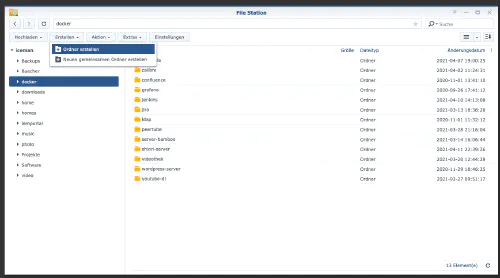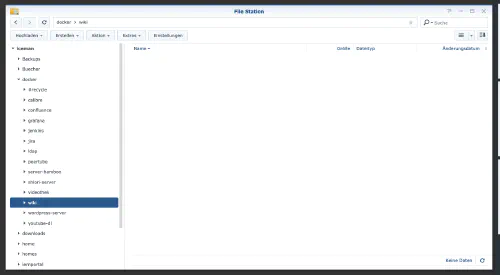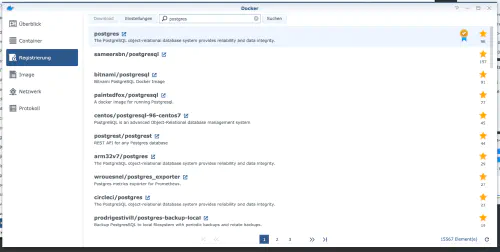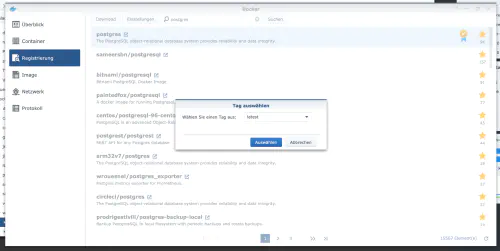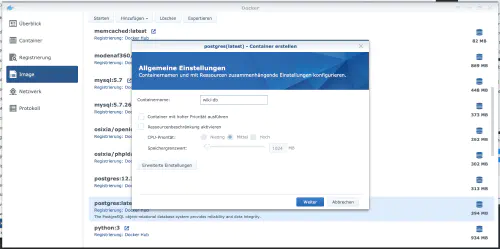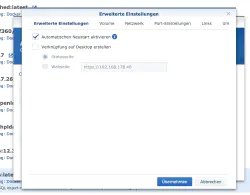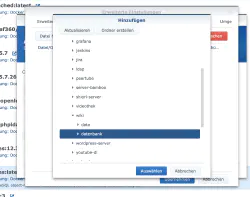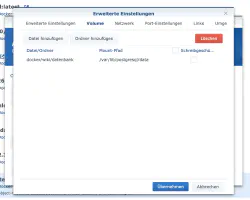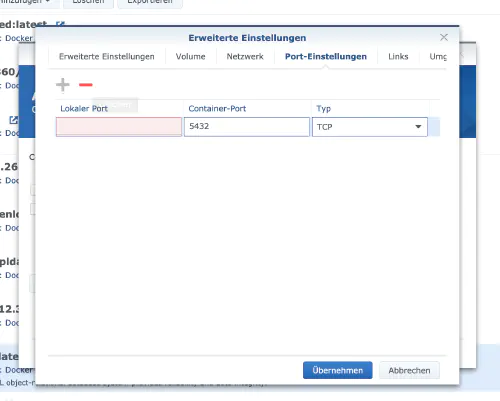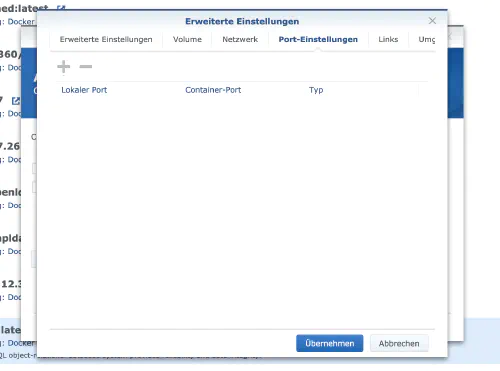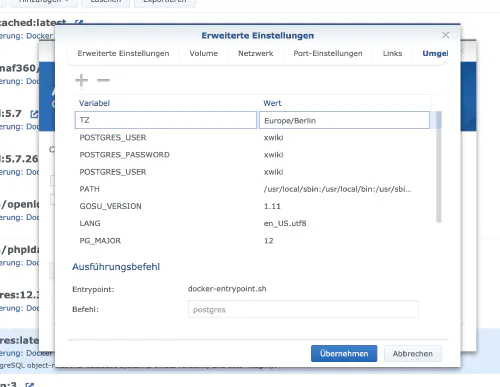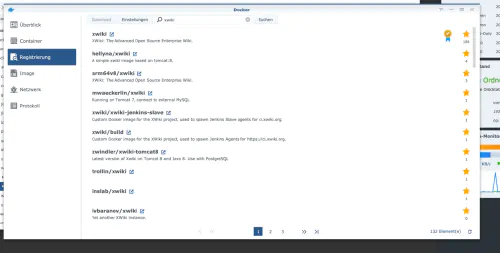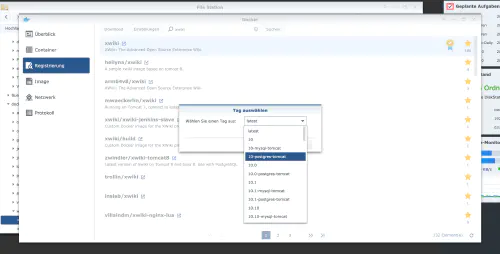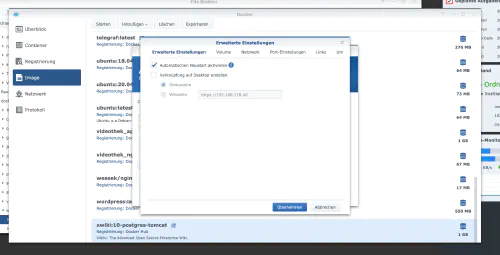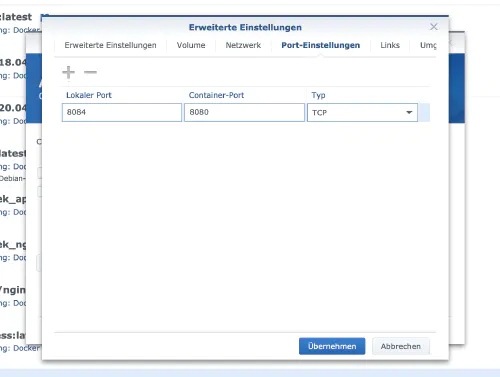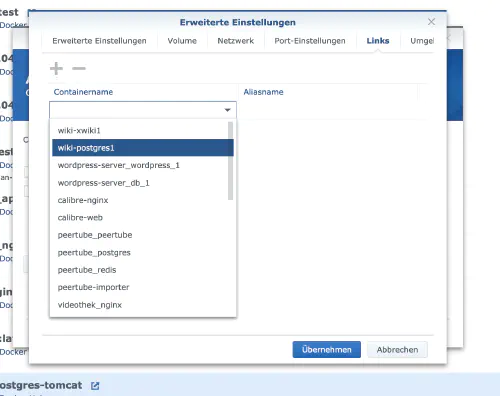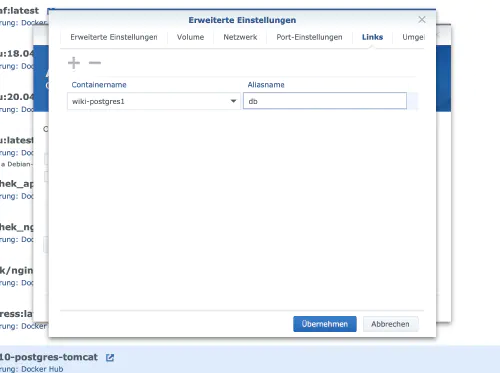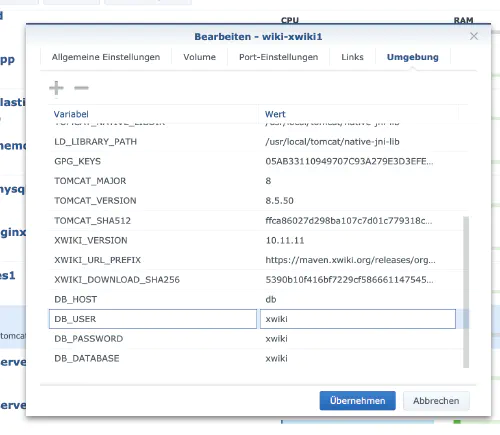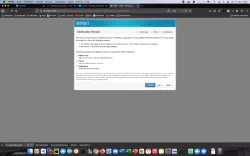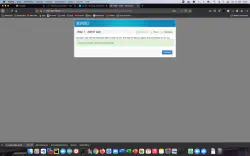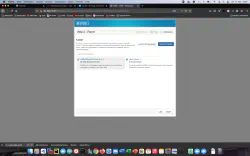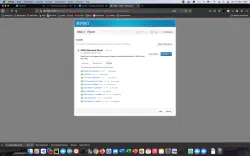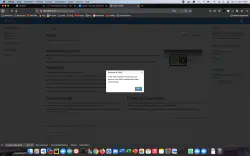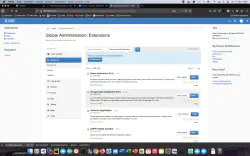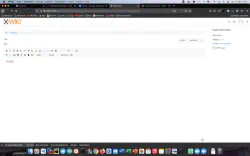XWiki är en fri wiki-programvaruplattform skriven i Java och utformad med tanke på utbyggbarhet. Idag visar jag hur man installerar en xWiki-tjänst på Synology DiskStation.
Alternativ för yrkesverksamma
Som erfaren Synology-användare kan du naturligtvis logga in med SSH och installera hela installationen via Docker Compose-filen.
version: '3'
services:
xwiki:
image: xwiki:10-postgres-tomcat
restart: always
ports:
- 8080:8080
links:
- db
environment:
DB_HOST: db
DB_DATABASE: xwiki
DB_DATABASE: xwiki
DB_PASSWORD: xwiki
TZ: 'Europe/Berlin'
db:
image: postgres:latest
restart: always
volumes:
- ./postgresql:/var/lib/postgresql/data
environment:
- POSTGRES_USER=xwiki
- POSTGRES_PASSWORD=xwiki
- POSTGRES_DB=xwiki
- TZ='Europe/Berlin'
Fler användbara Docker-avbildningar för hemmabruk finns i Dockerverse.
Steg 1: Förbered wikimappen
Jag skapar en ny katalog som heter “wiki” i Dockerkatalogen.
Steg 2: Installera databasen
Därefter måste en databas skapas. Jag klickar på fliken “Registration” i Synology Docker-fönstret och söker efter “postgres”. Jag väljer Docker-avbildningen “postgres” och klickar sedan på taggen “latest”.
När bilden har laddats ner finns den tillgänglig som en bild. Docker skiljer mellan två tillstånd: container (dynamiskt tillstånd) och image (fast tillstånd). Innan vi skapar en container från avbildningen måste vi göra några inställningar. Jag dubbelklickar på min postgres-avbildning.
Sedan klickar jag på “Avancerade inställningar” och aktiverar “Automatisk omstart”. Jag väljer fliken “Volym” och klickar på “Lägg till mapp”. Där skapar jag en ny databasmapp med följande monteringssökväg “/var/lib/postgresql/data”.
Under “Portinställningar” raderas alla portar. Detta innebär att jag väljer port “5432” och tar bort den med knappen “-”.
| Variabelns namn | Värde | Vad är det? |
|---|---|---|
| TZ | Europe/Berlin | Tidszon |
| POSTGRES_DB | xwiki | Detta är databasens namn. |
| POSTGRES_USER | xwiki | Användarnamn för wikidatabasen. |
| POSTGRES_PASSWORD | xwiki | Lösenord för wikidatabasanvändaren. |
Efter dessa inställningar kan Mariadb-servern startas! Jag trycker på “Apply” överallt.
Steg 3: Installera xWiki
Jag klickar på fliken “Registration” i Synology Docker-fönstret och söker efter “xwiki”. Jag väljer Docker-avbildningen “xwiki” och klickar sedan på taggen “10-postgres-tomcat”.
Jag dubbelklickar på min xwiki-bild. Sedan klickar jag på “Avancerade inställningar” och aktiverar “Automatisk omstart” även här.
Jag tilldelar fasta portar för behållaren “xwiki”. Utan fasta portar kan det vara så att “xwiki-servern” körs på en annan port efter en omstart.
Dessutom måste en “länk” till behållaren “postgres” skapas. Jag klickar på fliken “Länkar” och väljer databasbehållaren. Aliasnamnet ska komma ihåg för wiki-installationen.
| Variabelns namn | Värde | Vad är det? |
|---|---|---|
| TZ | Europe/Berlin | Tidszon |
| DB_HOST | db | Aliasnamn / containerlänk |
| DB_DATABASE | xwiki | Uppgifter från steg 2 |
| DB_USER | xwiki | Uppgifter från steg 2 |
| DB_PASSWORD | xwiki | Uppgifter från steg 2 |
Behållaren kan nu startas. Jag ringer xWiki-servern med Synologys IP-adress och min containerport.